Installer et configurer le serveur SMTP de Windows Server 2008 R2
Si vous ne le saviez pas, Windows 2008 R2 offre, comme fonctionnalité, la possibilité être serveur SMTP. Dans ce petit tutoriel nous allons voir comment installer, configurer et tester le serveur SMTP de Windows Server 2008 R2.
Installation de la fonctionnalité « Serveur SMTP »
Pour cela rien de plus simple rendez vous dans votre « Gestionnaire de Serveur », cliquer sur la ligne « Fonctionnalités » puis « Ajouter des fonctionnalités ».
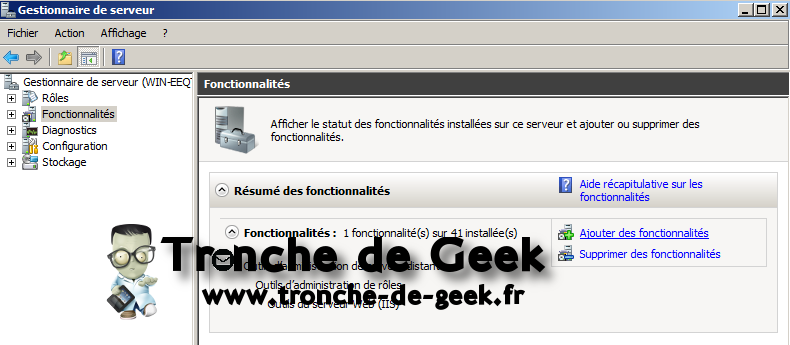 Dans la liste des fonctionnalités cochez « Serveur Smtp » et aussi « Client Telnet » qui va nous permettre de tester l’envoi de mail à partir de notre serveur.
Dans la liste des fonctionnalités cochez « Serveur Smtp » et aussi « Client Telnet » qui va nous permettre de tester l’envoi de mail à partir de notre serveur.
Cliquez sur suivant en laissant les options par défaut jusqu’à la fin de l’installation.
Configuration du serveur SMTP
Commençons par démarrer le service « Protocole SMTP » et mettre son type de démarrage en « Automatique ».
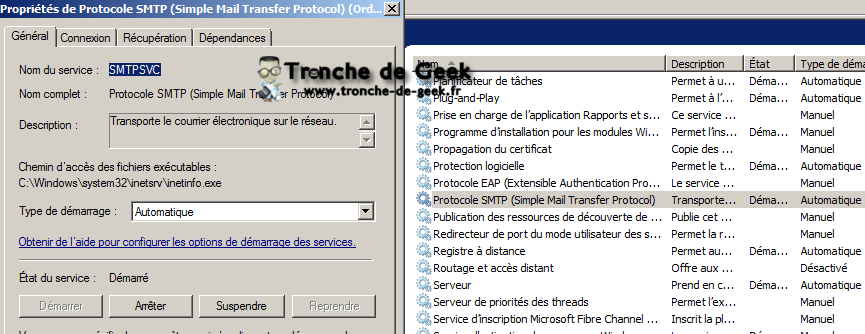 Ensuite pour configurer votre serveur SMTP fraichement installer lancer le « Gestionnaire de service IIS 6 » qui se trouve dans les « Outils d’administration ». Faites un clic droit sur « SMTP Virtual Server #1 » puis cliquer sur « Propriétés »
Ensuite pour configurer votre serveur SMTP fraichement installer lancer le « Gestionnaire de service IIS 6 » qui se trouve dans les « Outils d’administration ». Faites un clic droit sur « SMTP Virtual Server #1 » puis cliquer sur « Propriétés »
Dans l’onglet « Général » indiquez l’adresse ip de votre serveur SMTP.
Dans l’onglet « Accès » nous allons pouvoir décider quelles machines peuvent utiliser ce serveur SMTP avec le bouton « Connexion », et quelles machines vont pouvoir relayer via le serveur SMTP avec le bouton « Relais… » dans notre cas nous allons juste autoriser notre machine test à envoyer des mails.
 Test du serveur smtp
Test du serveur smtp
Comme nous avons installé un client telnet sur cette machine, nous allons pouvoir tester le bon fonctionnement des envois de mail via la machine test.
Pour cela lancez la fenêtre de commande dos (cmd) :
Connecter vous au serveur stmp avec la commande
telnet ip/nom de machine 25
si votre serveur smtp fonctionne la fenêtre suivante devrait apparaitre.
Pour envoyer un email exécutez les commandes suivantes :
HELO MAIL FROM: [email protected]RCPT TO: [email protected]
DATA
SUBJECT: Votre titre
Votre message
. (le point valide la fin de votre message)
Quit
Notez que pour le test si vous faites un erreur de frappe vous êtes bon à recommencer depuis le début
Après vérification, j’ai bien reçu mon mail de test. Si vous ne recevez pas de mail vérifier votre dossier courrier indésirable, avec les politiques d’anti-spam votre mail peut être considéré comme tel sachant qu’il vient d’un adresse ip inconnu des hébergeurs de messagerie.
Pour finir, vous pourrez consulter le dossier de stockage de l’activité (mail envoyé, en attente, en erreur…) de votre serveur SMTP dans C:\inetpub\mailroot\
Vous pouvez aussi retrouver ce tutoriel en vidéo


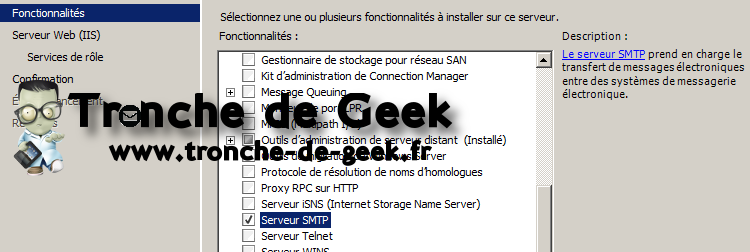





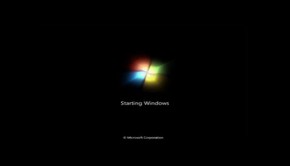
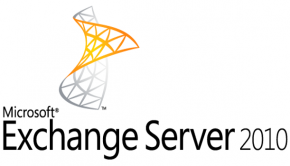
























18 Responses to Installer et configurer le serveur SMTP de Windows Server 2008 R2